魔法猪一键重装系统win7后如何设置防火墙
更新时间:2016-10-26 14:56:33
作者:
魔法猪一键重装系统win7后如何设置防火墙?当你突然 XP系统升级到Win7系统后,再使用的过程中那么你肯定注意过Win7增加了优化防火墙的功能,它可以实现让我们更加方便地通过设置防火墙来禁止或允许相应程序访问网络。
其实这么设置还有一个好处,就是在面对一些莫名其妙的浏览软件或者恶意软件,我们可以将其禁用掉。下面与小编一起来看看怎么优化防火墙设置吧。
第一步、首先,在Win7系统桌面开始菜单中,打开控制面板界面。然后在控掉面板中,以类别为查看方式,找到“系统和安全”选项,打开后找到“Windows防火墙”项。
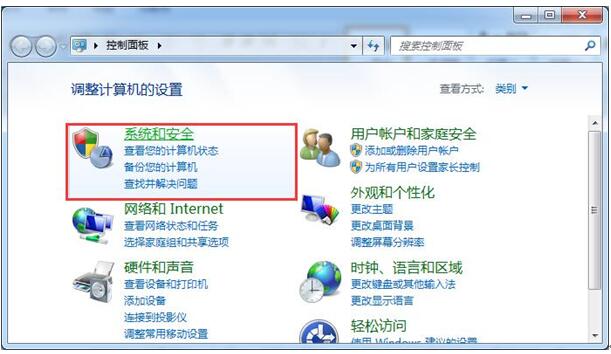
第二步、然后在打开的Windows防火墙面板中,点击左侧导航栏里面的“允许程序或功能通过Windows防火墙”。
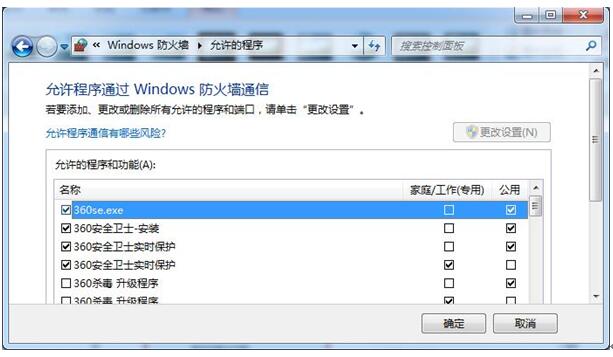
第三步、在Win7打开的面板中,可以看到所有可以连接网络的程序。如果要将程序禁用,可以选中后,再点击下面的“删除”按钮就行了。如果要给程序添加可以访问网络,那么就单击右下角处的“允许另一程序”选项。
接着在打开的添加程序对话框中,Win7将其列表中要添加的程序加进去就行了。
系统重装相关下载
系统重装相关教程
重装系统软件排行榜
重装系统热门教程
- 系统重装步骤
- 一键重装系统win7 64位系统 360一键重装系统详细图文解说教程
- 一键重装系统win8详细图文教程说明 最简单的一键重装系统软件
- 小马一键重装系统详细图文教程 小马一键重装系统安全无毒软件
- 一键重装系统纯净版 win7/64位详细图文教程说明
- 如何重装系统 重装xp系统详细图文教程
- 怎么重装系统 重装windows7系统图文详细说明
- 一键重装系统win7 如何快速重装windows7系统详细图文教程
- 一键重装系统win7 教你如何快速重装Win7系统
- 如何重装win7系统 重装win7系统不再是烦恼
- 重装系统win7旗舰版详细教程 重装系统就是这么简单
- 重装系统详细图文教程 重装Win7系统不在是烦恼
- 重装系统很简单 看重装win7系统教程(图解)
- 重装系统教程(图解) win7重装教详细图文
- 重装系统Win7教程说明和详细步骤(图文)













